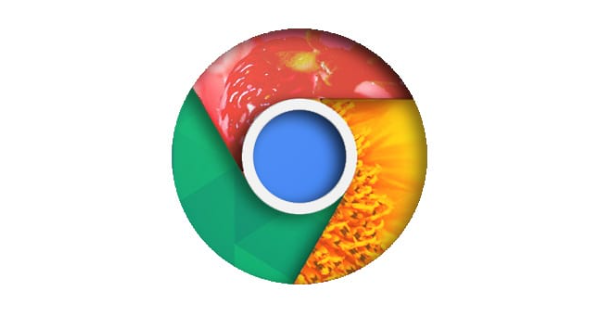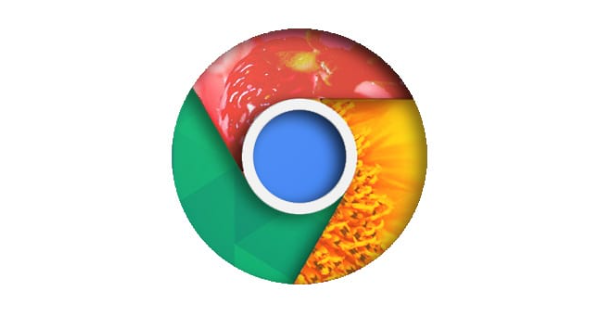
以下是谷歌浏览器
下载路径设置及权限调整的操作方法:
1. 下载路径设置:打开Chrome浏览器,点击右上角的三个点图标,选择“设置”。在左侧菜单中,点击“高级”以展开更多选项。向下滚动到“下载”部分,点击“更改”按钮,选择一个文件夹作为新的默认下载位置,然后点击“确定”。
2. Windows系统下载包权限设置:找到下载的Chrome安装包,右键点击它,选择“属性”。在属性窗口中,切换到“安全”选项卡,点击“编辑”按钮。在弹出的窗口中,选择需要更改权限的用户或组,然后在下方的权限列表中,勾选或取消勾选相应的权限选项,如“读取”“写入”“执行”等,设置完成后点击“确定”。
总的来说,通过以上步骤,您可以有效地设置和调整Chrome浏览器的下载路径及权限,从而优化您的浏览体验和系统性能。如果问题依然存在,建议考虑使用其他浏览器或进一步检查系统设置。